Paso 3: Configuración de la red de la computadora
Procedimiento
- Inicie sesión en Windows como Administrador o como miembro del grupo Administradores.
-
Muestra la pantalla de conexiones de red.
- Windows 11
- Haga clic en .
- Haga clic en .
- Haga clic en Centro de redes y recursos compartidos.
- Haga clic en Ethernet o Wi-Fi.
- Windows 10
- Haga clic en .
- Haga clic en Centro de redes y recursos compartidos.
- Haga clic en Ethernet o Wi-Fi.
- Windows 11
-
Haga clic en Propiedades.
Si se muestra la ventana Control de cuentas de usuario, haga clic en Continuar.
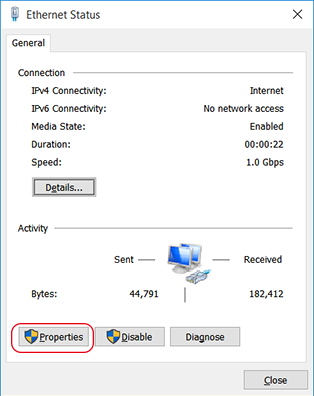
Aparecerá la ventana Propiedades de Ethernet o Propiedades de Wi-Fi.
-
Seleccione Propiedades de Protocolo de Internet versión 4 (TCP/IPv4), y luego haga clic en Propiedades.
Si la casilla de verificación del Protocolo de Internet está vacía, márquela.
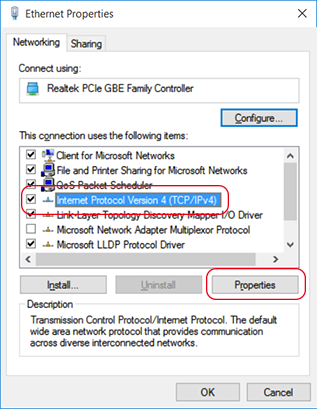
-
Seleccione Usar la siguiente dirección IP e ingrese la dirección de la red informática que se determinó en Paso 1: Determinar las direcciones de red..
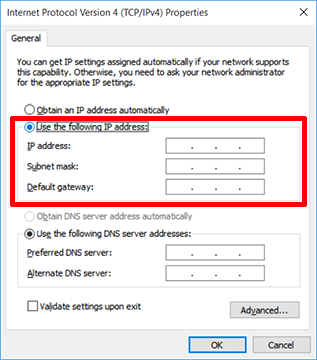
- Haga clic en Aceptar.
- Cierre todas las ventanas abiertas para la configuración de red.